Über das Exchange Classic Admin Center und PowerShell ist es aktuell möglich eine bestehende Distribution Group in eine Microsoft 365 Gruppe zu konvertieren, siehe Hilfe.
- Im Exchange Classic Admin Center über einen Assistenten für eine oder mehrere Distribution Groups.
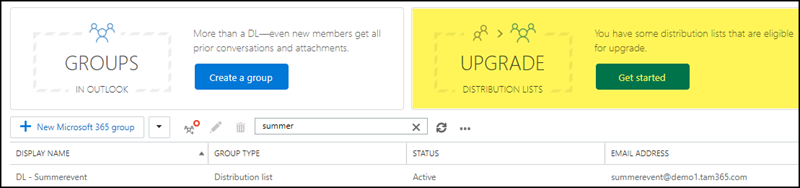
- Mit PowerShell über Upgrade-DistributionGroup für eine oder mehrere Distribution Groups.
Upgrade-DistributionGroup -DlIdentities "[email protected]"
Beide Möglichkeiten stellt Microsoft am 1. Februar 2023 ein, siehe Exchange Community. Im Beitrag wird ausserdem eine alternative Möglichkeit beschrieben.
- Mitglieder aus der bestehenden Distribution Group als CSV exportieren.
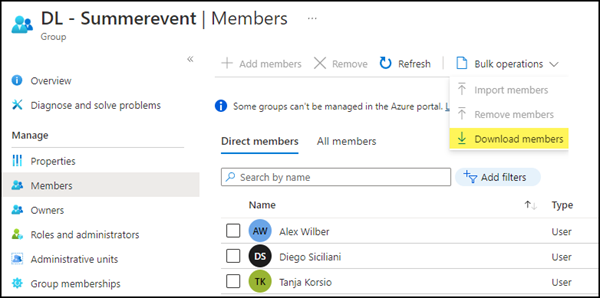
- Über das M365 Admin Portal, Azure AD oder PowerShell eine neue Microsoft 365 Gruppe erstellen und das Template zum Import von Mitgliedern herunterladen.
- Beide Dateien öffnen und die IDs der Konten in das Import-Template kopieren. Keine Veränderung an den ersten zwei Zeilen.
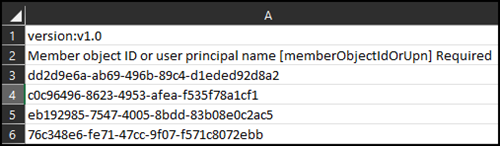
- Mitglieder mit dem Import-Template in die neue Gruppe importieren, siehe Hilfe.
Beachte, Microsoft 365 Gruppen unterstützen nur direkte Konten, keine Gruppen (= Nested Groups). Der Import ignoriert Nested Groups und bestehende Konten.

